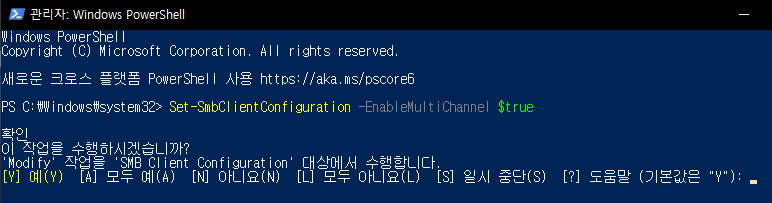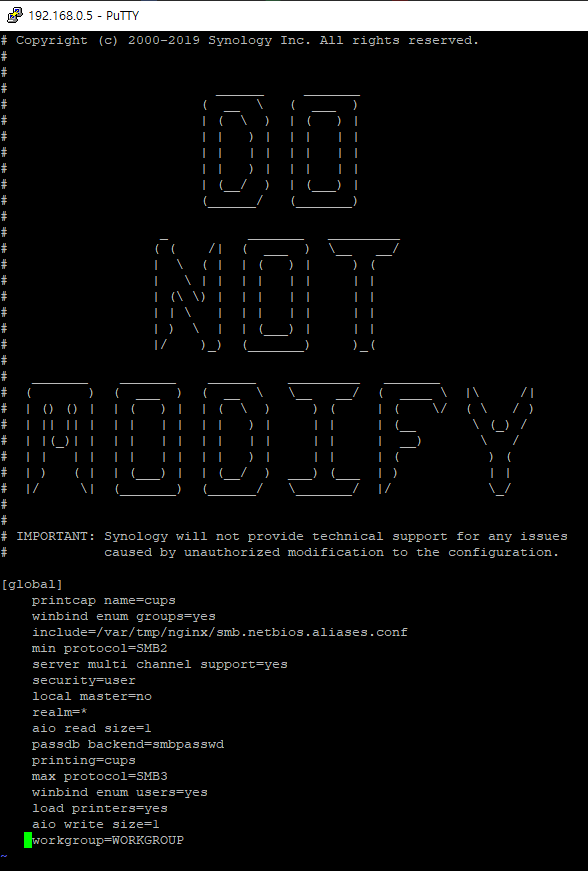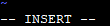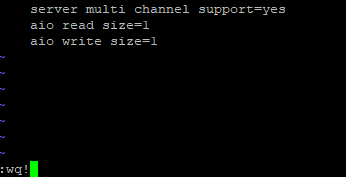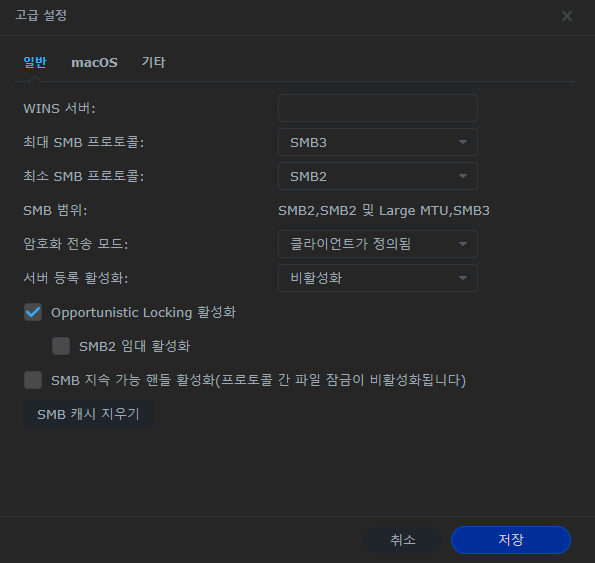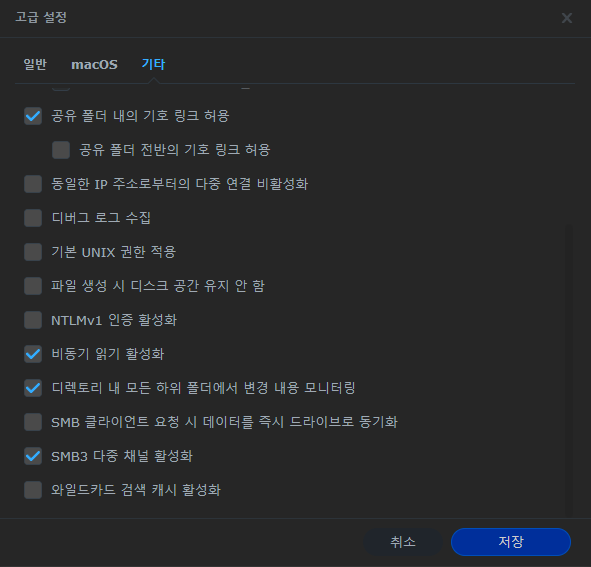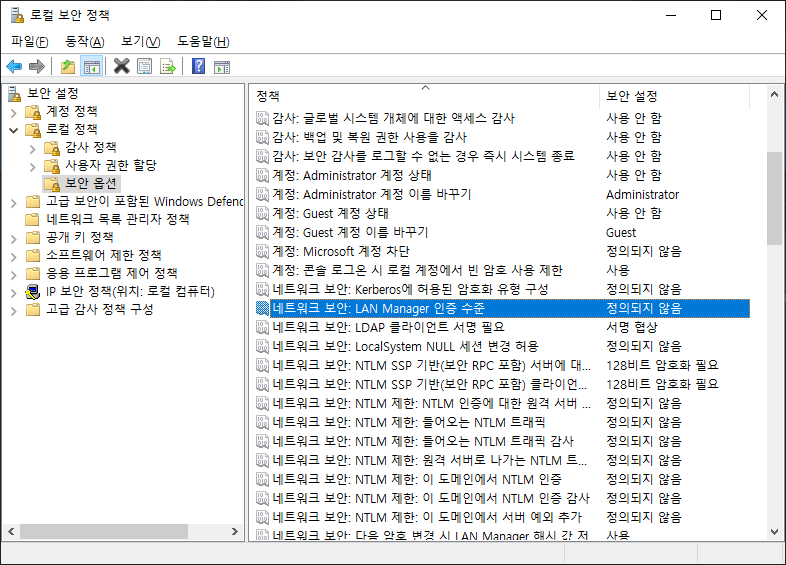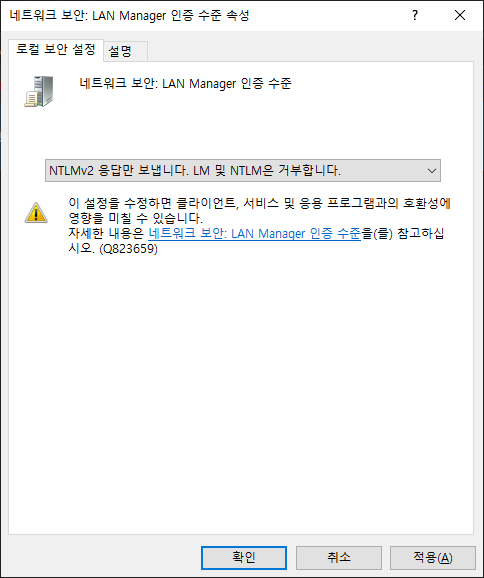SMB 멀티채널
Windows
먼저 Windows PC에서 파워셸을 실행하여 아래의 명령어를 입력한다.
붙여 넣기는 Ctrl + V로 가능하다.
Set-SmbClientConfiguration -EnableMultiChannel $truey를 입력하여 진행한다.
이것으로 Windows에서의 작업은 모두 완료됐다.
NAS
Synology / XPEnology에서 제어판 > 터미널 및 SNMP에서 SSH 서비스를 활성화한다.
PuTTY 등으로 SSH에 접속하여, 로그인을 한 뒤, 아래의 명령어를 입력한다.
붙여 넣기는 마우스 우클릭으로 가능하다.
sudo vim /etc/samba/smb.confsudo 권한을 요청하였기에, 다시 로그인을 요구할 것이다.
필자는 이미 작업을 완료하였기에, SMB 멀티채널과 관련된 명령어가 적용돼 있다.
이후 키보드 아래쪽 방향키를 눌러서 젤 아래로 내려간 뒤, 키보드의 A 버튼을 누른다.
그럼 이렇게 좌측 하단에 Insert가 나타날 것이다.
이후 아래의 명령어를 한 줄씩 붙여 넣고, Enter 키로 줄을 바꿔준다.
server multi channel support=yesaio read size=1aio write size=1이렇게 입력이 끝났다면, ESC를 누르고 :wq! 를 입력한 뒤 Enter 키를 누른다.
수정한 값을 저장하는 과정이다.
이후 PuTTY는 종료하여도 된다.
제어판 > 파일 서비스 > SMB에서 SMB 서비스 활성화를 끄고 적용을 누른다.
이후 다시 활성화를 켜고 적용을 누른다.
SMB1은 동작하지 않기에, 혹여나 고급 설정에서 SMB1이 보인다면, 위와 같이 바꾸어주면 좋을 것이다.
기타에는 필자 기준으로, 해당 화면에 체크되어 있는 항목들만 체크되어 있다.
활성화한 SSH를 비활성화한다.
이로써 모든 설정이 끝났다.
SMB 멀티채널이 잘 되고 있는지 확인하는 방법
Windows PC에서 파워셸을 실행하고, 아래 명령어를 입력한다.
Get-NetAdapter필자 기준으로는 이더넷 (1)과 이더넷 2가 실제로 공유기에 연결돼 있는 LAN 케이블이다.
LinkSpeed 항목에서 Gbps 항목이 동일한지 확인하여야 한다.
동일하지 않다면, 가장 높은 것만 작동하고, 이외에는 버려진다.
이후 아래의 명령어를 입력한다.
Get-SmbClientConfiguration | Select EnableMultichannelTrue가 나온다면, SMB 멀티채널이 활성화돼 있다는 뜻이다.
False가 나온다면, 아래의 명령어를 다시 입력해주면 된다.
Set-SmbClientConfiguration -EnableMultiChannel $true이후, 아래의 명령어를 입력하여, 현재 연결돼 있는 SMB 목록을 볼 수 있다.
Get-SmbConnection필자는 하나만 사용중이기에, 하나만 나타난다.
하나도 나타나지 않는다면, SMB 연결이 되어있지 않다는 뜻이다.
이후 아래의 명령어를 통해, SMB 네트워크 구성을 확인할 수 있다.
Get-SmbMultichannelConnectionClient IP가 Server IP로 연결되는 것을 확인할 수 있다.
필자는 0.11과 0.14가 PC의 IP이고, 0.5와 0.55가 NAS의 IP이다.
따라서 SMB 멀티채널이 제대로 동작하고 있음을 확인할 수 있다.
혹여나, LAN 케이블을 4포트씩 사용하여 연결하였다면, 이와 다른 화면이 나타날 수 있다.
아래의 사진은 유튜버 '유랑인'의 예시이다.
DSM 7.0 이상에서의 네트워크 드라이브 연결 오류
이는 DSM 7 업데이트로 보안이 강화되어서 생기는 현상인 것으로 추정된다.
다음과 같이 설정을 변경하여 해결할 수 있을 것이다.
Windows 실행 > secpol.msc 입력
보안 설정 > 로컬 정책 > 보안 옵션
네트워크 보안: LAN Manager 인증 수준 더블 클릭
NTLMv2 응답만 보냅니다. LM 및 NTLM은 거부합니다 선택 후 저장
스위칭 허브 사용 시 주의점
스위칭 허브도 공유기와 통신을 한다.
따라서, PC와 NAS를 각각 2포트씩 스위칭 허브에 연결하여, 총 4포트로 구성하였다고 하여도,
스위칭 허브 내에서만 데이터를 주고 받는 것이 아닌, 스위칭 허브 > 공유기 > 스위칭 허브 이렇게 진행된다.
따라서, 공유기와 스위칭 허브의 스펙이 1Gbps라면, 공유기와 스위칭 허브 간의 병목 현상 때문에 2Gbps의 속력이 나오지 않는다.
이를 해결하기 위해서는, 업 링크 포트가 2Gbps인 공유기와 스위칭 허브를 사용하거나,
PC와 NAS의 LAN 케이블을 각각 공유기와 스위칭 허브에 1개씩 분배하여 구성하여야 한다.